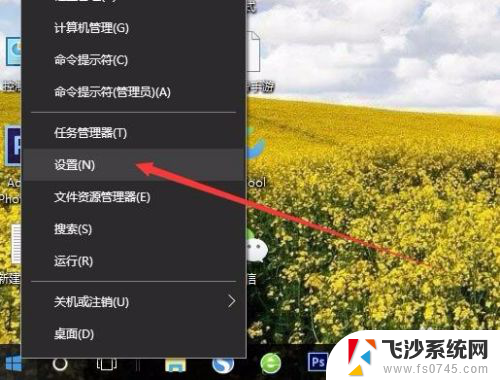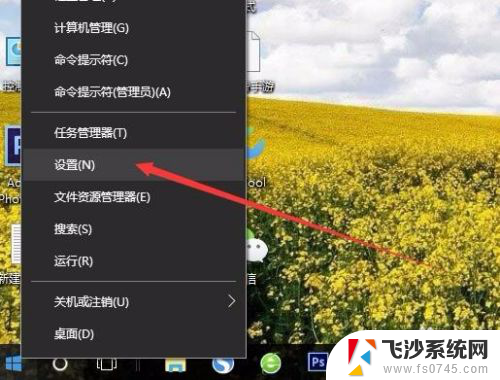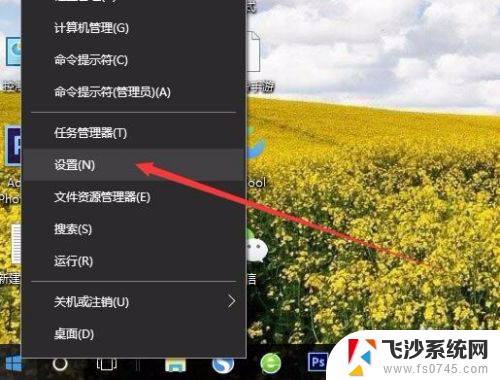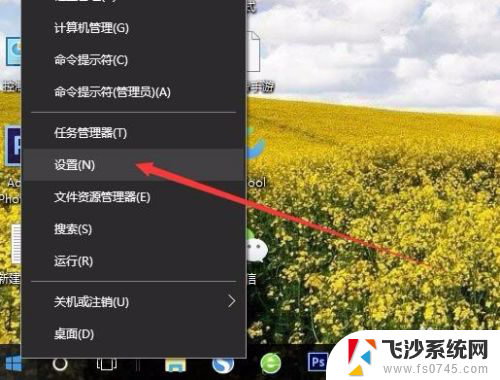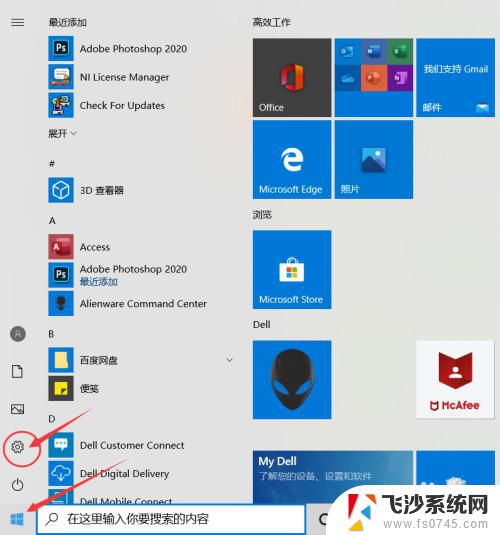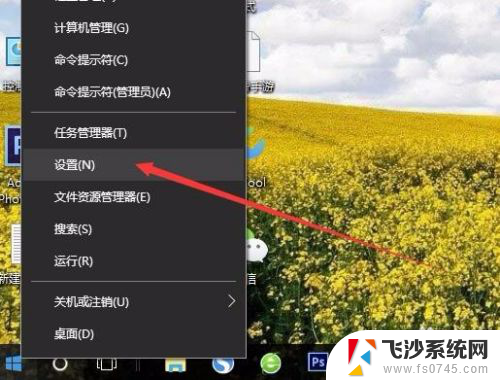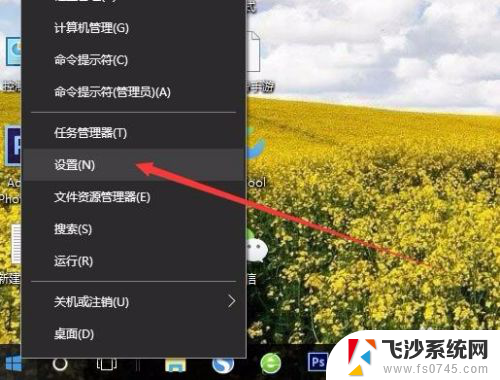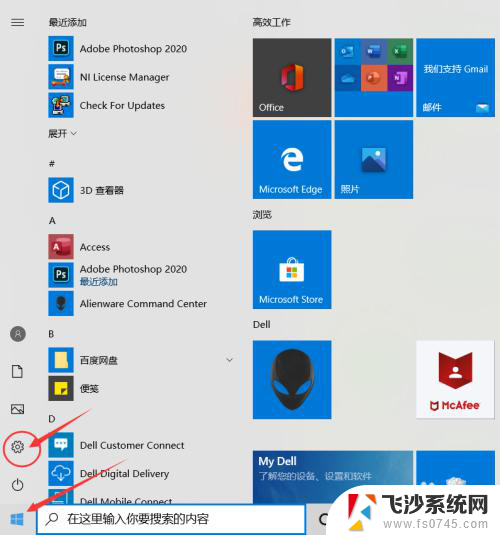手机怎样投屏到笔记本上 如何将手机屏幕投射到笔记本电脑上
现在的手机功能越来越强大,不仅可以实现通讯、拍照等基本功能,还能实现更多的高级操作,比如将手机屏幕投射到笔记本电脑上,这种操作不仅可以让用户在更大的屏幕上观看手机内容,还可以实现手机和笔记本之间的数据交互和共享。手机怎样投屏到笔记本上呢?如何实现手机屏幕投射到笔记本电脑上呢?接下来我们就来详细介绍一下。
具体方法:
1.首先,通过蓝牙连接笔记本电脑和手机。
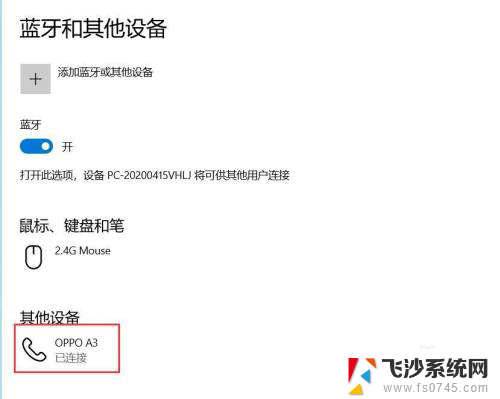
2.在手机端打开“设置”窗口,点击“其他无线连接”命令。
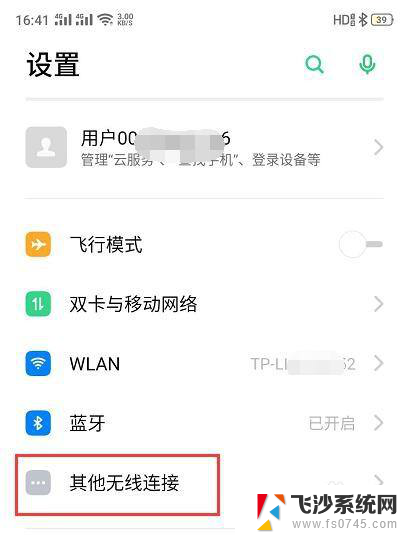
3.在“其他无线连接”窗口中选择“多屏互动”功能,点击打开。
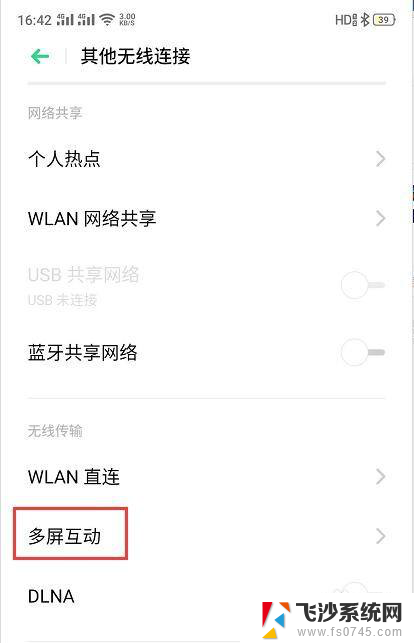
4.打开“多屏互动”窗口,把“多屏互动”右侧开关打开。手机系统会自动搜索可以进行多屏互动连接的设置,找到后,以列表的形式显示在“可用设置”列表中。
点击要连接的笔记本电脑的名称,进行连接。
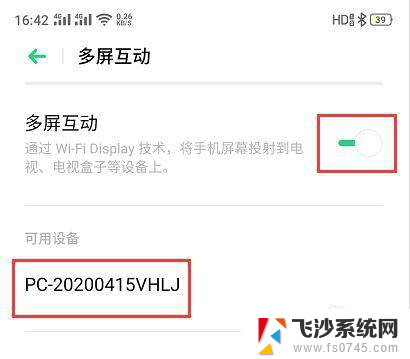
5.笔记本电脑端提示手机设置正在尝试投影连接。点击“确定”按钮。
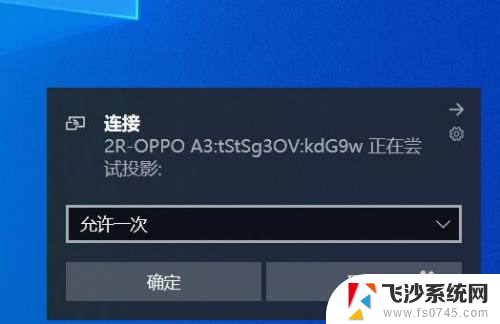
6.手机开始准备向笔记本电脑投影连接。
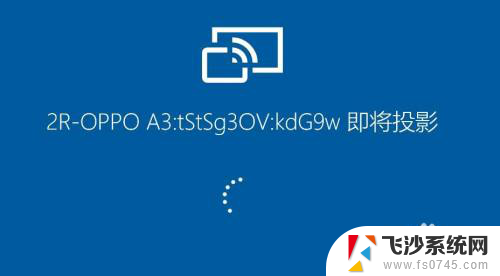
7.投屏连接完成后,手机屏幕上的内容就可以在笔记本电脑上显示出来了。
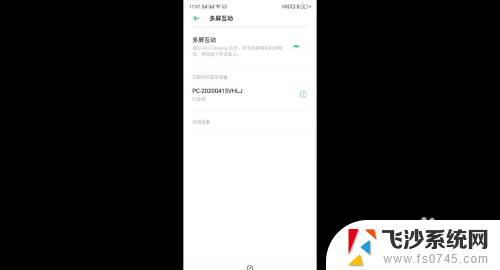
8.这时候完成了手机向笔记本电脑的投屏设置,打开手机上的影视大片。通过投屏到笔记本电脑上尽情欣赏吧。

以上就是手机投屏到笔记本的全部内容了,有需要的用户可以按照以上步骤进行操作,希望对大家有所帮助。